Alguma vez você já otimizou seu banco de dados do WordPress? A otimização de seu banco de dados limpa os dados indesejados que reduz o tamanho do banco de dados e melhora o desempenho. Neste artigo, mostraremos como otimizar facilmente seu banco de dados do WordPress com um clique.
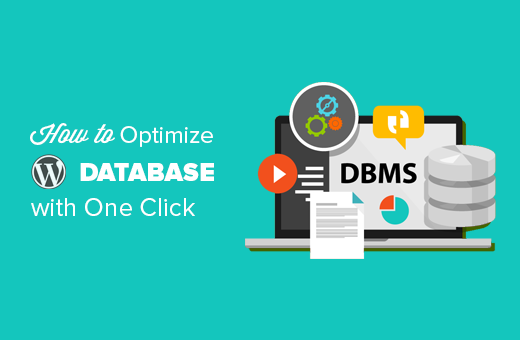
Por que você deve otimizar seu banco de dados WordPress?
Se você estiver usando o WordPress por um tempo, provavelmente há muitos dados inúteis em seu banco de dados, como revisões posteriores, comentários de spam, lixo, opções transitórias, metadados orfãos, e assim por diante.
Estes dados aumentam o tamanho do banco de dados do WordPress, o que significa que seus backups do WordPress levará mais espaço e tempo de disco para restaurar.
Limpar esses dados indesejados reduz significativamente o tamanho do banco de dados do WordPress, o que significa backups mais rápidos, restauração mais fácil e melhor desempenho do banco de dados.
Dito isto, vejamos como otimizar facilmente seu banco de dados do WordPress e remover a desordem.
Como otimizar seu banco de dados WordPress
Uma vez que você estará trabalhando em seu banco de dados do WordPress, você precisa garantir que você crie um backup completo do WordPress antes de avançar.
Próximo
Este plugin é construído pela mesma equipe por trás do popular plugin de backup do WordPress, o UpdraftPlus.
Após a ativação, o plugin irá adicionar um novo item de menu na sua barra de administração do WordPress denominada WP-Optimize. Clicando nela, você irá levá-lo para a página de configurações do plugin.
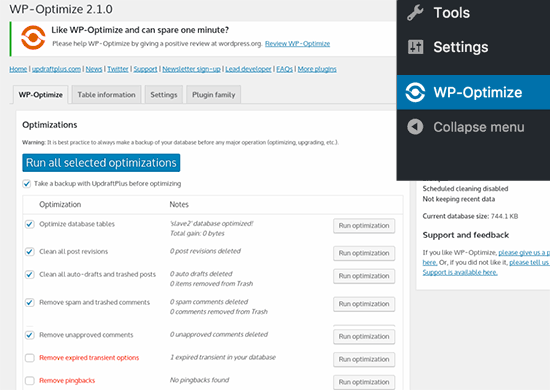
Você verá uma lista de operações que o plugin executará em seu banco de dados. Revise-os com cuidado e desmarque qualquer item que você não deseja executar no momento.
Os itens marcados em vermelho requerem operações de banco de dados mais intensas. Se o processo for interrompido durante a operação, poderá danificar dados. É por isso que recomendamos que crie um backup do seu site antes de selecionar os itens em vermelho.
Depois de selecionar os itens, clique no botão ‘Executar em todos os itens selecionados’ no topo.
O plugin agora começará a otimizar seu banco de dados do WordPress e mostrará o progresso.
Isso é tudo, você otimizou com sucesso seu banco de dados do WordPress.
Nota: Se suas tabelas de banco de dados MySQL estão usando o mecanismo InnoDB, o WP-Optimize não realizará a otimização da tabela de banco de dados. Você pode executar essa operação manualmente, usando phpMyAdmin.
Esperamos que este artigo o ajude a otimizar o banco de dados do WordPress
